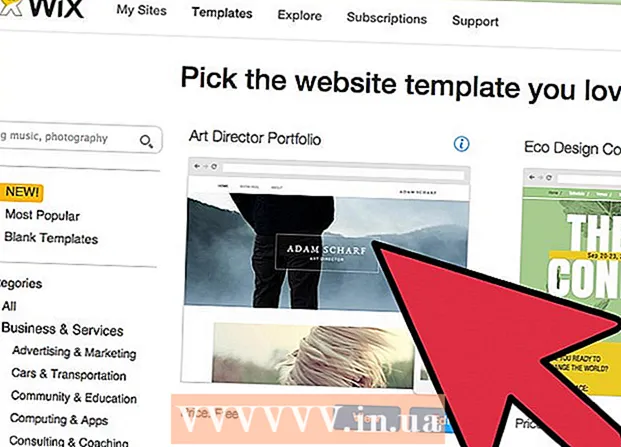Avtor:
Helen Garcia
Datum Ustvarjanja:
19 April 2021
Datum Posodobitve:
1 Julij. 2024
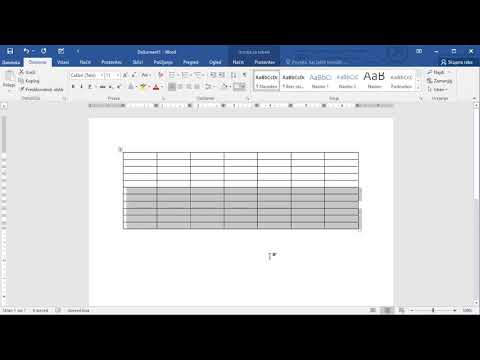
Vsebina
Če ste kdaj natisnili veliko Excelovo preglednico, ste verjetno naleteli na dejstvo, da preglednica ni izgledala tako, kot bi morala biti na papirju. Samodejni prelomi strani ne spoštujejo nastavitev uporabnikov. Če želite določiti, kako bodo vrstice in stolpci prikazani na papirju, morate ročno vstaviti prelome strani. Takšne odmore je enostavno videti v pogledu postavitve strani.
Koraki
1. del od 2: Kako pripraviti tabelo
 1 Odprite mizo. Kliknite Datoteka> Odpri, odprite mapo z želeno datoteko in jo dvokliknite, da odprete preglednico v Excelu.
1 Odprite mizo. Kliknite Datoteka> Odpri, odprite mapo z želeno datoteko in jo dvokliknite, da odprete preglednico v Excelu.  2 Poiščite nabor orodij za nastavitev strani. Kliknite zavihek Postavitev strani na vrhu zaslona in poiščite nabor orodij za nastavitev strani. Če želite odpreti možnosti, kliknite majhno puščico v spodnjem desnem kotu skupine Možnosti strani.
2 Poiščite nabor orodij za nastavitev strani. Kliknite zavihek Postavitev strani na vrhu zaslona in poiščite nabor orodij za nastavitev strani. Če želite odpreti možnosti, kliknite majhno puščico v spodnjem desnem kotu skupine Možnosti strani.  3 Prilagodite lestvico. Na zavihku Stran v oknu Nastavitev strani poiščite razdelek Lestvica. V meniju Nastavi izberite 100%. Kliknite »V redu«, da shranite spremembe.
3 Prilagodite lestvico. Na zavihku Stran v oknu Nastavitev strani poiščite razdelek Lestvica. V meniju Nastavi izberite 100%. Kliknite »V redu«, da shranite spremembe.  4 Preklopite v način "Postavitev strani". Tukaj si lahko ogledate, kako so razporejeni samodejni prelomi strani (označeni so z modrimi črtkanimi črtami). Če veste, kje so samodejni prelomi, lahko pravilno vstavite (ročno) nove prelome strani. Kliknite zavihek Pogled in izberite postavitev strani v skupini Načini pogleda knjige.
4 Preklopite v način "Postavitev strani". Tukaj si lahko ogledate, kako so razporejeni samodejni prelomi strani (označeni so z modrimi črtkanimi črtami). Če veste, kje so samodejni prelomi, lahko pravilno vstavite (ročno) nove prelome strani. Kliknite zavihek Pogled in izberite postavitev strani v skupini Načini pogleda knjige.
2. del od 2: Kako vstaviti in upravljati odmore
 1 Kliknite na vrstico pod želenim vodoravnim prelomom strani. Na primer, če želite med vrstice 4 in 5 vstaviti vodoravni prelom strani, izberite vrstico 5.
1 Kliknite na vrstico pod želenim vodoravnim prelomom strani. Na primer, če želite med vrstice 4 in 5 vstaviti vodoravni prelom strani, izberite vrstico 5.  2 Vstavite vodoravni prelom strani. Vrnite se na zavihek Postavitev strani in kliknite puščico pod ikono Prelomi. V meniju izberite Vstavi prelom strani. Črna črtkana črta označuje ročno vstavljen prelom.
2 Vstavite vodoravni prelom strani. Vrnite se na zavihek Postavitev strani in kliknite puščico pod ikono Prelomi. V meniju izberite Vstavi prelom strani. Črna črtkana črta označuje ročno vstavljen prelom.  3 Izberite stolpec desno od želenega navpičnega preloma strani. Na primer, če želite vstaviti navpični prelom med stolpcema C in D, izberite stolpec D.
3 Izberite stolpec desno od želenega navpičnega preloma strani. Na primer, če želite vstaviti navpični prelom med stolpcema C in D, izberite stolpec D.  4 Vstavite navpični prelom strani. Na zavihku Postavitev strani kliknite puščico pod ikono Prelomi in v meniju izberite Vstavi prelom strani. Črna črtkana črta označuje ročno vstavljen prelom.
4 Vstavite navpični prelom strani. Na zavihku Postavitev strani kliknite puščico pod ikono Prelomi in v meniju izberite Vstavi prelom strani. Črna črtkana črta označuje ročno vstavljen prelom.  5 Premaknite prelom strani. To storite, če se odločite, da mora biti vrzel na drugem mestu. Premaknite miško nad prelomno črto in počakajte, da se prikaže puščica, nato pa puščico povlecite na želeno mesto.
5 Premaknite prelom strani. To storite, če se odločite, da mora biti vrzel na drugem mestu. Premaknite miško nad prelomno črto in počakajte, da se prikaže puščica, nato pa puščico povlecite na želeno mesto.  6 Odstranite prelom strani. Če se odločite, da ne potrebujete več preloma strani, ga odstranite.
6 Odstranite prelom strani. Če se odločite, da ne potrebujete več preloma strani, ga odstranite. - Če želite odstraniti navpični prelom strani, izberite stolpec desno od navpičnega preloma strani. Kliknite puščico pod ikono Prelomi in izberite Odstrani prelom strani.
- Če želite odstraniti vodoravni prelom, izberite vrstico pod vodoravnim prelomom strani, kliknite puščico pod ikono Prelomi in izberite Odstrani prelom strani.
 7 Zapustite način postavitve strani. Če ne želite, da se v tabeli prikažejo prelomi, pojdite na zavihek Pogled in izberite Običajen način. Po potrebi preklapljajte med temi načini.
7 Zapustite način postavitve strani. Če ne želite, da se v tabeli prikažejo prelomi, pojdite na zavihek Pogled in izberite Običajen način. Po potrebi preklapljajte med temi načini.
Nasveti
- Če se želite znebiti vseh ročno dodanih prelomov strani, odprite zavihek Postavitev strani, kliknite puščico pod ikono Prelomi in v meniju izberite Ponastavi vse prelome.
- Samodejnih prelomov ni mogoče premakniti ali izbrisati, lahko pa jih nadomestimo z ročno vstavljenimi odmori.